|
Easter

(Résultat réduit)
Pour visualiser en grandeur réelle et sous forme de papier pour
Outlook,
cliquez sur le tag.
|
Ce tutoriel est une
traduction d'une création originale de Adita
dont j'ai obtenu la permission pour la traduire.
Il est
strictement interdit
de copier cette traduction, de la distribuer sur le Net sans ma
permission écrite et/ou d'afficher votre résultat sur le Net
sans y inclure le lien original de Adita et le lien
de cette traduction.
Merci de respecter notre
travail.
Pour visiter son site, cliquez
ici
Thank you Adita for giving me the permission to translate your
tutorial.
La création de cette traduction a été réalisée avec PSPXII.
Ce tutoriel est de niveau Avancée.
Filtres
* L&K - Raisa
* Two Moon
* Mura's Meister - Copies
* Alien Skin Eye Candy 5 - Impact
* Richard Rosenman - Solid Border
Pour télécharger les filtres, cliquez ici
Installer les filtres dans le répertoire Plugins de votre choix
Matériel
* Tubes - Masques - Sélections - Preset pour Alien Skin Eye
Candy 5 - Impact
Placer le matériel dans les répertoires de votre choix.
Le preset aditascreations_perspectiveshadow_easter_01.fls
doit être placé dans le dossier Shadow du filtre Alien Skin
Eye Candy 5 - Impact
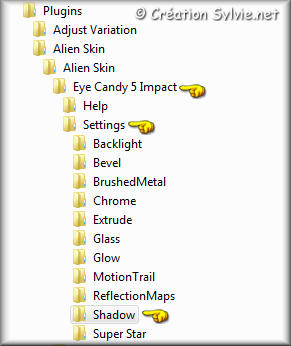
Les tubes sont des créations
de
Karine Dreams et
Guismo
Les masques, les sélections et le preset sont des créations de Adita
Il est strictement interdit
d'utiliser, pour d'autres tutoriels, le matériel spécialement
créé par Adita pour cette création. Merci de respecter cette
condition de Adita.
Merci à vous tous pour votre magnifique travail. :)
** Les calques de certains tubes
sont invisibles afin
de réduire le poids du fichier Matériel.
Pour voir les tubes, enlever le X rouge dans la palette des
calques.
**
Il
est strictement interdit
d'enlever la signature, de renommer les tubes ou de redistribuer
les tubes sans l'autorisation écrite des créateurs de ces
tubes.
Merci de respecter leurs conditions d'utilisations.
Télécharger le matériel
ici
Attention
En cliquant sur le lien, vous
aurez une nouvelle fenêtre qui s'ouvrira.
Repérer dans la liste le fichier Matériel dont vous avez
besoin.
Cliquez dessus. Une autre fenêtre va s'ouvrir.
Dans le bas
de la fenêtre, cliquez sur Téléchargez.
Une autre fenêtre va s'ouvrir.
Il sera écrit "Télécharger"
Cliquez sur ce bouton. Une autre fenêtre s'ouvrira
Un décompte de 10 secondes apparaîtra.
Après ce décompte, le fichier sera disponible.
Cliquez sur "Cliquez ici pour télécharger le fichier" pour
télécharger le matériel
Préparation.
Ouvrir les tubes
À l'aide de la touche Shift et la lettre D de votre clavier,
faire une copie des tubes. Fermer les originaux
Palette Styles et Textures
Couleur Premier plan = #F8F3DD
Couleur Arrière-plan = #EA7C01
Ouvrir la fenêtre de configuration de la couleur Premier plan
Onglet Dégradé
Repérer le dégradé Premier plan-Arrière-plan
Style Linéaire - Angle à 90 - Répétitions à 3 - Inverser décoché
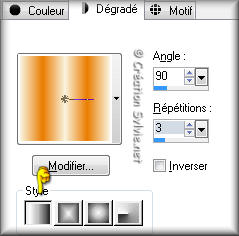
Vous êtes prêt alors allons-y. :)
|
Pour vous guider pendant la création de ce tag,
cliquer sur cette flèche avec le bouton gauche de la souris
et déplacer pour marquer votre ligne

|
Étape 1.
Ouvrir une nouvelle image de 1024 x 500 pixels, fond
transparent
Outil Pot de peinture
Appliquer le dégradé dans la nouvelle image
Étape 2.
Effets - Modules externes - LenK - Raisa
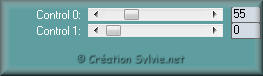
Effets - Effets de bords - Accentuer
Étape 3.
Palette Styles et Textures
Couleur Premier plan
Cliquer sur le bouton Dégradé et choisir le bouton Couleur
Calques - Nouveau calque raster
Outil Pot de peinture
Appliquer la couleur Premier plan (#F8F3DD)
dans le nouveau calque
Étape 4.
Calques - charger/enregistrer un masque - Charger à
partir du disque
Repérer le masque aditascreations_mask_05
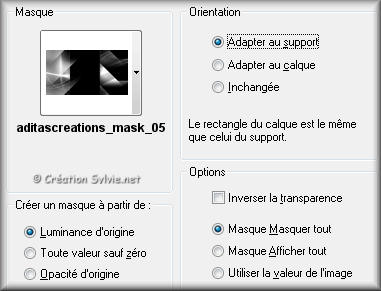
Calques - Fusionner - Fusionner le groupe
Étape 5.
Palette Styles et Textures
Couleur Premier plan
Cliquez sur le bouton Couleur et choisir le bouton Dégradé
Cliquez sur les petites flèches en haut à droite pour
inverser les couleurs
Votre dégradé sera comme ceci :
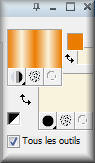
Étape 6.
Calques - Nouveau calque raster
Sélections - Charger/enregistrer une sélection - Charger à
partir du disque
Repérer la sélection aditascreations_selection_easter_00
Outil Pot de peinture
Appliquer le nouveau dégradé dans la sélection
Garder la sélection
Étape 7.
Effets - Modules externes - Two Moon - Vertical Ripple
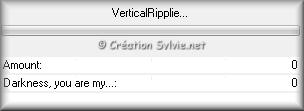
Sélections - Modifier - Sélectionner les bordures de la
sélection

Outil Pot de peinture
Avec le bouton droit de la souris
appliquer la couleur Arrière-plan (#F8F3DD)
dans la sélection
Sélections - Désélectionner tout
Palette des calques
Changer le mode Mélange pour Multiplier
Étape 8.
Effets - Effets d'image - Mosaïque sans jointures
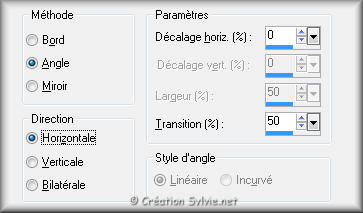
Effets - Effets géométriques - Inclinaison
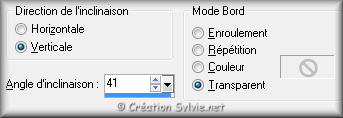
Étape 9.
Ouvrir le tube calguyismist7310 (fleurs)
Édition - Copier
Retourner à votre tag
Édition - Coller comme nouveau calque
Image - Redimensionner
Décochez Redimensionner tous
les calques
Redimensionner à 70%
Placer comme ceci :

Palette des calques
Réduire l'opacité à 69
Étape 10.
Ouvrir le tube calguismistnid23310 (oeufs)
Édition - Copier
Retourner à votre tag
Édition - Coller comme nouveau calque
Placer comme ceci :

Étape 11.
Palette Styles et Textures
Nouvelle couleur Premier plan = #000000
Calques - Nouveau calque raster
Outil Pot de peinture
Appliquer la nouvelle couleur Premier plan dans le nouveau
calque
Étape 12.
Calques - charger/enregistrer un masque - Charger à
partir du disque
Repérer le masque aditascreations_mask_10
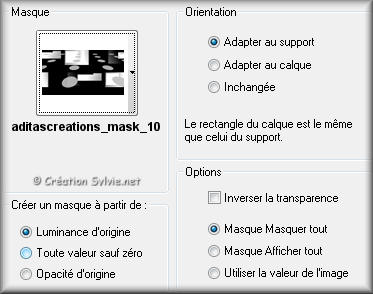
Calques - Fusionner - Fusionner le groupe
Effets - Effets 3D - Ombre de portée
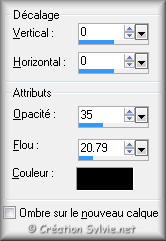
Calques - Fusionner - Fusionner les calques visibles
Étape 13.
Palette Styles et Textures
Nouvelle couleur Premier plan =
#EA7C01
Calques - Nouveau calque raster
Sélections - Charger/enregistrer une sélection - Charger à
partir du disque
Repérer la sélection aditascreations_selection_easter_01
Outil Pot de peinture
Appliquer la couleur Premier plan dans la sélection
Sélections - Désélectionner tout
Étape 14.
Calques - Dupliquer
Effets - Effets de distorsion - Vent
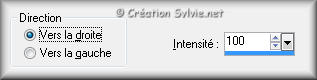
Calques - Agencer - Déplacer vers le bas
Étape 15.
Palette des calques
Activer le calque en haut de la pile
Calques - Fusionner - Fusionner avec le calque de dessous
Effets - Effets 3D - Ombre de portée
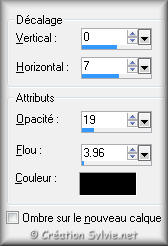
Effets - Modules externes - Mura's Meister - Copies
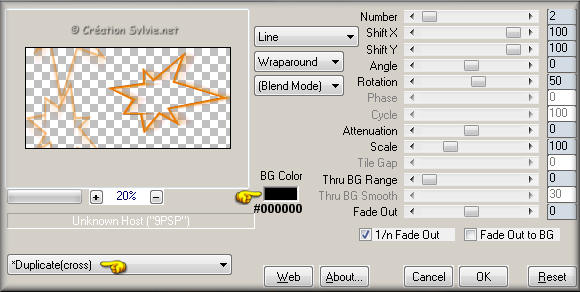
Étape 16.
Calques - Nouveau calque raster
Sélections - Charger/enregistrer une sélection - Charger à
partir du disque
Repérer la sélection aditascreations_selection_easter_02
Outil Pot de peinture
Nouvelle configuration

Appliquer la couleur Premier plan (#EA7C01)
dans la sélection
Palette des calques
Changer le mode Mélange pour Écran
Réglages - Netteté - Netteté
Sélections - Désélectionner tout
Étape 17.
Ouvrir le tube k@rine_ dreams _Bunny _Woman_998_MARS 2010
Édition - Copier
Retourner à votre tag
Édition - Coller comme nouveau calque
Image - Redimensionner
Décochez Redimensionner tous
les calques
Redimensionner à 70%
Effets - Effets d'image - Décalage
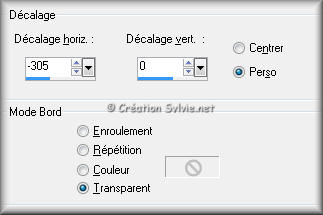
Le tube se placera au bon endroit
Effets - Modules externes - Alien Skin Eye Candy 5 -
Impact - Perspective Shadow
Repérer le preset
aditascreations_perspectiveshadow_easter_01
Cliquez sur Ok
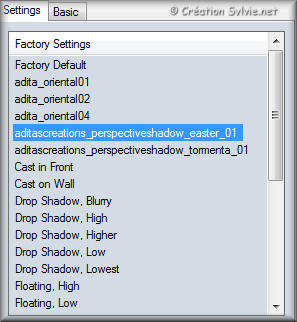
Étape 18.
Calques - Fusionner - Fusionner les calques visibles
Effets - Modules externes - Richard Rosenman - Solid
Border
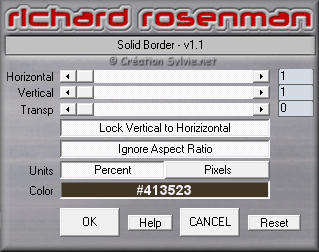
Étape 19.
Ajouter votre signature
Calques - Fusionner - Fusionner les calques visibles
Voilà ! Votre tag Top est terminé.
Il ne vous reste plus qu'à le redimensionner si nécessaire et à
l'enregistrer en format JPG, compression à 25
J'espère que vous avez aimé faire ce tutoriel. :)
Il est interdit de copier ou de distribuer
cette traduction sans mon autorisation
|